
İçerik
Çok uzak olmayan bir geçmişte, Windows kullanıcıları her türlü özelleştirme seçeneğine sahipti. Kurumsal bir ağda olmayan kullanıcılar, Masaüstüne kendi arka planlarını ekleyebilir ve ilk başladığında cihazlarının çıkardığı sesi değiştirebilir. Ekran koruyucu eklemek, kullanıcıların cihazlarını da özelleştirmelerinin en büyük yollarından biriydi. Windows 8.1'e nasıl ekran koruyucusu ekleyeceğinizi ve Windows 8.1 cihazınızı bu kadar eşsiz hale getireceğinizi öğrenin.
Neden Gitti?
Windows 8.1 cihazınıza ekran koruyucu eklemeden önce, neden biraz gizlendiğini anlamak önemlidir. Ekran koruyucular, çoğu cihaz taşınabilir olmadığında popüler bir özelleştirme seçeneğidir. Yani, Windows PC'lerin çoğu her zaman bir güç bağlantısına sahip olan masaüstü bilgisayarlar olduğunda herkes ekran koruyucular kullanıyordu.

İkili bir amaçları vardı. Yeniden başlatmaya gerek kalmadan cihazlarını hazırda tutarken, tüm ailenin mesajlarını veya resimlerini göstermek için kullanabileceğiniz bir şeydi. Buradaki fikir, ekran koruyuculu bir cihazı tutarak bir miktar güç tasarrufu yapabileceğiniz, ekranınızı yakmadığınız ve ihtiyaç duyduğunuz anda çalışmaya hazır her şeye sahip olabileceğinizdi.
Ekran koruyucunun son gününden beri, PC'ler hakkında çok şey değişti. Windows 8 PC'lerin ezici çoğunluğu taşınabilir. Dokunmatik ekranlı dizüstü bilgisayarlar veya dokunmatik ekransız dizüstü bilgisayarlar var. Klavyesiz tabletler veya takılabilir klavyeli tabletler bulunur. Bir noktadan sonra, hepsinden pilin bitmesi bekleniyor.
Bir ekran koruyucuyu açmak, en çok ihtiyacınız olduğunda yanlışlıkla gücü azaltabilir. Bu nedenle, açmadan önce, bir güç kaynağına bağlı olmayan bir Windows 8 tablet veya dizüstü bilgisayarınız varsa, cihazınızdaki güç düğmesine her zaman basmayı unutmayın. Masaüstü veya hepsi bir arada bir bilgisayarda Windows 8.1 kullanıcıları, daha fazla güç kullanımı ötesinde endişelenecek bir şey yok.
Nasıl Geri Dönülür?
Tuşuna basarak Başlangıç Ekranına gidin. , Windows Klavyenizi veya tabletinizde veya Windows 8.1 2-in-1'deki Windows düğmesini tuşlayın.
Şimdi bak Masaüstü fayans. Örneğimizde, Masaüstünün ekranımızın sol tarafındaki dikdörtgen döşemeyle temsil edildiğini göreceksiniz. Masaüstü kutucuğunu cihazınızda göremeyebilirsiniz. Yüklü uygulamaların listesini ortaya çıkarmak için ekranın sol alt köşesindeki oka tıklamıyorsanız. Dokunma kullanıcıları, parmaklarını başlangıç ekranında herhangi bir yere yerleştirmeli ve önceden yüklenmiş uygulamaların listesini görmek için yukarı kaydırmalıdır.

Üzerine dokunun veya tıklayın Masaüstü yüklü uygulamalar listesinden.
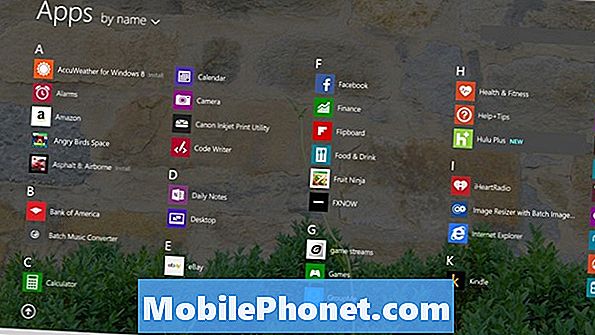
Şimdi Masaüstü içinde, fare ve klavye kullanıcıları gerekir sağ tık Bir ayar menüsünü getirmek için ekranın herhangi bir yerinde. Kullanıcılara dokunun, parmağınızı Masaüstü arkaplanında herhangi bir yere yerleştirin ve ambar Bir dikdörtgen görene kadar orada.

Üzerine dokunun veya tıklayın kişiselleştirin.

Üzerine dokunun veya tıklayın Ekran koruyucusu. Kişiselleştirme penceresinin sağ alt köşesinde.
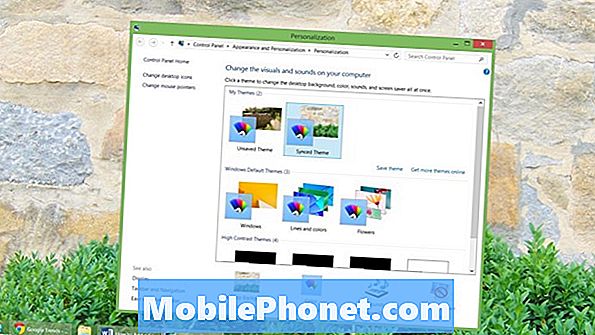
Ekran Koruyucu Ayarları penceresine hoş geldiniz. Buradan siz ve daha fazlası için doğru ekran koruyucuyu seçebileceksiniz. Aşağı açılır menüde tıklayarak veya dokunarak ve önceden yüklenmiş ekran koruyuculardan birini seçerek başlayın.
Varsayılan olarak seçebileceğiniz sadece altı tane var. 3B Metin, siyah bir arka plan etrafında yüzen özel bir mesaj girmenize olanak sağlar. Boş, üzerinde hiçbir şey olmayan boş bir ekrandır. Kabarcıklar ekranın etrafında yüzen 3D sabun köpüğü koyar. Bir aurora gibi görünüyor mystify. Şeritler, ekranınızın her yerine renkli çizgiler koyar.
Son olarak, Fotoğraflar otomatik olarak PC'nizdeki Resimler klasörüne yüklediğiniz resimleri gösterir.
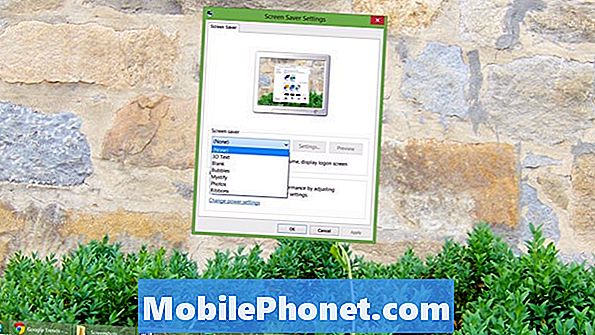
Bunlardan herhangi birini seçin ve tıklayın Ayarlar daha fazla seçenek görmek için. Örneğin, yalnızca ayarlarda Fotoğraflar ekran koruyucusunun görüntülenecek resimlerin aradığı klasörü değiştirebilirsiniz. Ekran koruyucunun nasıl göründüğünün tadına bakmak için Önizleme düğmesini kullanın.
Güvenlik konusunda bilinçli bir kullanıcıysanız - ve gerçekten de herkes olmalı - yanındaki kutuyu işaretlemek isteyeceğinizden Devam, oturum açma ekranını göster. Bu seçenek, Window s8 cihazınızı, ekran koruyucuyu geçmeden önce bir şifre sormaya zorlar. Cihazı etkinleştirmek için ailenizle paylaşacaksanız, bu önemli bir şey olmayabilir. Tek kullanıcı sizseniz ve bunu etkinleştirmek için gerekenden daha genel olarak taşıyacaksınız. Filmlerinizi, resimlerinizi ve belgelerinizi güvende tutun.
Şimdi cihazınızın ekran koruyucunun ne kadar süreceğini değiştirmek için oklara tıklayın veya dokunun. Varsayılan olarak sadece bir dakika olarak ayarlanmıştır, ancak bunu sizin için daha uygun olanla değiştirebilirsiniz. Bu sayı arttıkça cihazınız bir ekran koruyucu gösterip kilitlenene kadar uzar.
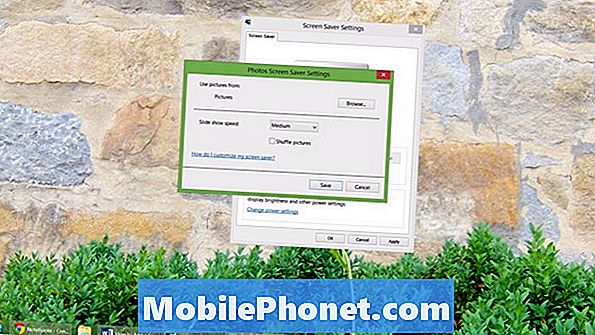
Tıklayın veya dokunun Tamam.
Windows 8.1 PC'nize başarıyla bir ekran koruyucu eklediniz. Bu ayarları yakından takip etmeyi unutmayın; böylece cihazınızın pil ömrünü etkilemezler. Özelleştirme eğlenin.


